컴퓨터 유지 보수는 요즘 인기를 얻고 있는 중요한 작업입니다. 많은 사람들이 컴퓨터가 한 번에 오래 사용하는 것이 아니라 적절하게 관리하면 몇 년 동안 사용할 수 있다는 사실을 깨닫기 시작했습니다. 컴퓨터 유지 관리에는 다음과 같은 여러 측면이 있습니다.
1. 맬웨어 및 기타 잠재적 위협 제거
2. 정크 및 임시 파일 삭제
3. 빈 파일 및 폴더 제거
4. 흔적이 있는 경우 제거하여 개인정보 보호
5. 중복 애플리케이션 제거
6. 크고 오래된 파일 제거
이 기사에서는 컴퓨터 최적화의 한 가지 특정 측면에 초점을 맞추고 있으며, 이는 PC에서 빈 폴더와 파일을 제거하는 것입니다.
빈 파일 및 폴더는 무엇입니까? PC에 쌓이는 이유는 무엇입니까?
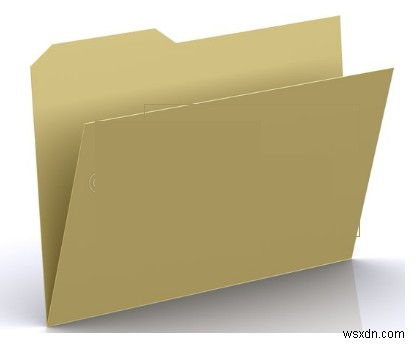
이름에서 알 수 있듯이 Empty Files And Empty Folders에는 중요한 데이터나 그 어떤 것도 포함되어 있지 않습니다. 그들은 비어 있으므로 저장 공간도 소비하지 않습니다. 그러나 운영 체제가 파일이나 폴더를 검색할 때 고려됩니다. 이렇게 하면 필요한 파일을 검색하는 데 걸리는 시간이 늘어나 컴퓨터 성능이 느려집니다. 빈 파일과 폴더 몇 개는 아무런 차이가 없지만 이 수가 수천 개에 도달하면 컴퓨터 속도가 영향을 받고 있음을 알 수 있습니다.
빈 파일 및 폴더는 일반적으로 임시 정보를 저장하거나 나중에 사용하기 위해 운영 체제 및 응용 프로그램에서 생성됩니다. 그러나 생성된 대부분의 임시 파일은 목적을 달성한 후에도 삭제되지 않으며 이는 빈 폴더 및 파일이 누적되는 주요 원인 중 하나입니다.
빈 파일과 폴더를 제거하는 것이 유해합니까?
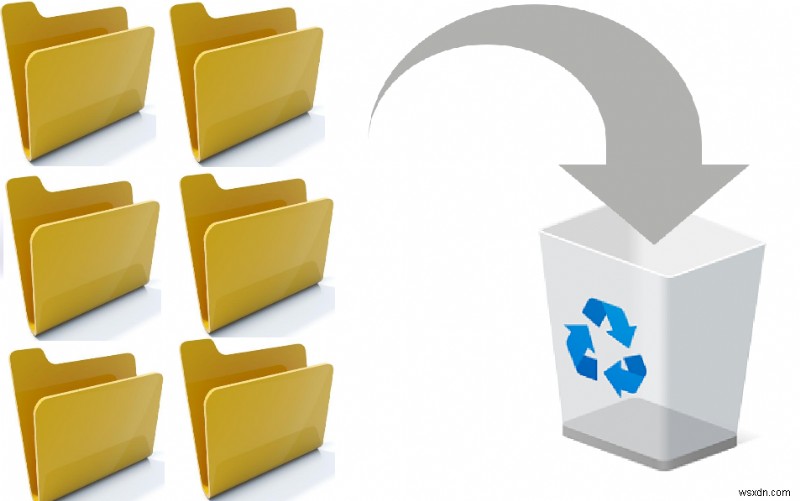
PC에서 빈 파일과 폴더를 제거하는 것과 관련하여 두 가지 관점이 있습니다. 일부 전문가는 이 단계에 반대하는 반면 많은 전문가는 처리할 파일과 폴더가 적기 때문에 아무런 차이가 없지만 인덱싱 속도를 높일 것이라고 말합니다. 이러한 빈 파일 및 폴더에 대한 또 다른 흥미로운 사실은 삭제한 후에 필요한 경우 실행 시 운영 체제 또는 애플리케이션에 의해 다시 생성된다는 것입니다.
빈 파일과 폴더를 제거하는 이점 중 하나는 컴퓨터에 저장된 데이터를 더 잘 정리하는 데 도움이 된다는 것입니다. 빈 폴더와 파일을 치우면 Windows 인덱싱을 더 빠르고 효율적으로 수행할 수 있습니다. 이렇게 하면 파일 검색 시간이 줄어들고 실행 중인 애플리케이션과 컴퓨터 자체의 전반적인 속도가 향상됩니다.
고려해야 할 또 다른 중요한 점은 모든 빈 파일과 폴더가 0바이트의 저장 공간을 차지하더라도 제거하기가 쉽지 않을 수 있다는 것입니다. 특정 시스템 생성 폴더는 컴퓨터를 재부팅할 때마다 다시 생성됩니다.
그러나 이러한 폴더를 삭제하는 동안 경고 메시지가 표시되거나 관리자 권한이 필요한 경우 이러한 폴더를 그대로 두는 것이 가장 좋습니다. 강제로 삭제하거나 방법을 조정해서는 안됩니다. 그러나 이러한 폴더가 제거된 프로그램에 속한 경우 계속해서 제거할 수 있습니다.
Windows 10 PC에서 빈 폴더 및 빈 파일을 제거하는 방법
컴퓨터에서 정크 및 임시 파일을 제거할 수 있는 Windows 디스크 정리를 비롯한 많은 응용 프로그램이 있습니다. 그러나 이러한 앱은 빈 폴더와 파일을 정크로 간주하지 않으므로 삭제하지 않습니다. 다음은 시스템에서 빈 폴더와 파일을 제거하는 데 도움이 되는 전용 도구입니다.
1단계 :프리웨어 Ashisoft 빈 폴더 및 파일 찾기 다운로드 및 설치.
2단계 :설치 후 앱을 열어 실행합니다.
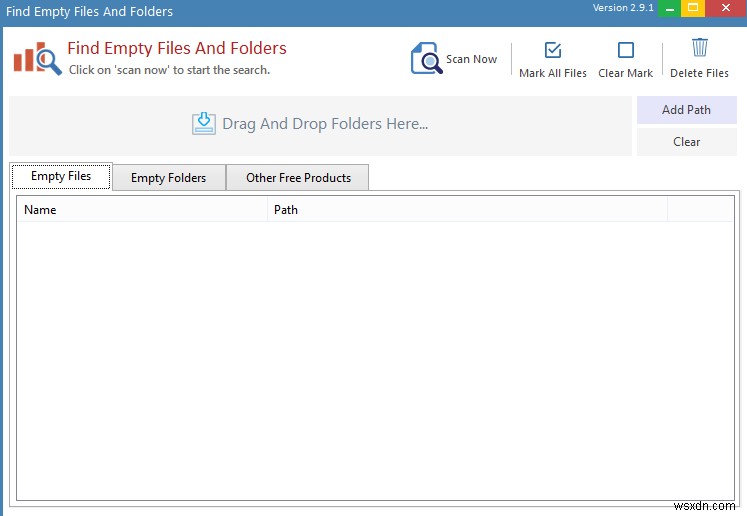
3단계 :그런 다음 경로 추가를 클릭하여 스캔하려는 드라이브나 폴더를 선택합니다.
4단계 :그런 다음 지금 검색 버튼을 클릭합니다.
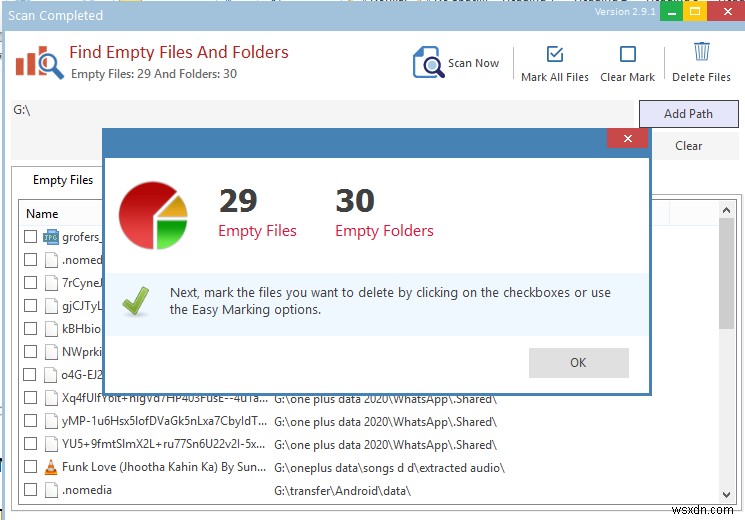
5단계 :검사가 완료되면 빈 파일과 폴더가 별도의 탭에 나열됩니다.
6단계 :모든 폴더 표시를 클릭하고 마지막으로 폴더 삭제를 클릭합니다.
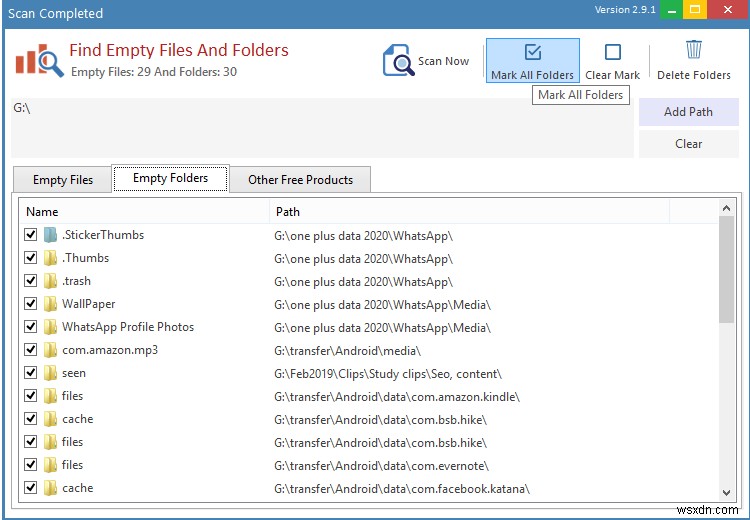
7단계 :빈 파일을 먼저 표시한 다음 삭제하여 컴퓨터에서 빈 파일을 제거하는 것과 동일한 단계를 따르십시오.
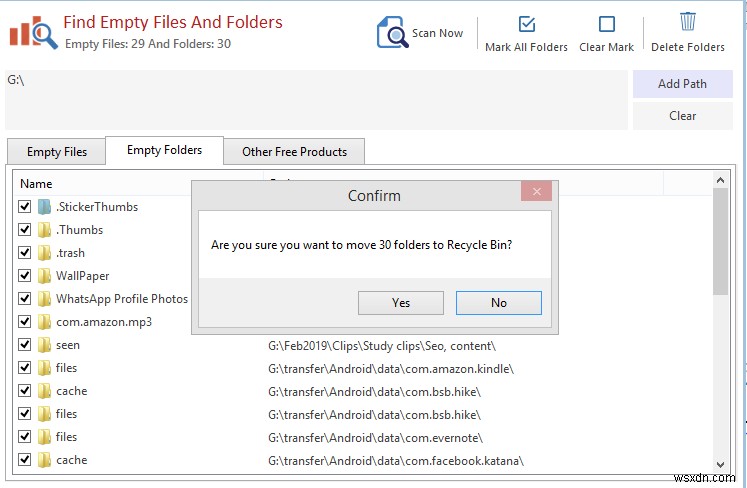
모든 시간과 노력을 절약하고 무료로 수행할 수 있었기 때문에 이제는 쉽고 강력하게 권장되는 방법이었습니다.
Windows 10 PC에서 빈 파일 및 폴더를 제거하는 방법에 대한 최종 평결
컴퓨터에서 빈 폴더와 파일을 제거하는 과정은 비교적 쉽고 PC를 사용하는 모든 사람이 수행할 수 있습니다. 빈 파일과 폴더를 시스템에 그대로 두어도 큰 피해는 없지만 삭제하면 약간의 이점이 있습니다. 원치 않는 데이터를 제거하여 데이터를 정리하는 동시에 스캔할 파일과 폴더가 적어지므로 파일 처리 속도를 높이는 데 도움이 됩니다.
소셜 미디어(Facebook, Twitter, Instagram)에서 팔로우하세요. 질문이나 제안 사항이 있으면 아래 의견 섹션에 알려주십시오. 우리는 해결책을 가지고 당신에게 다시 연락하고 싶습니다. 기술과 관련된 일반적인 문제에 대한 답변과 함께 팁과 요령을 정기적으로 게시합니다.
